
子どものアルバムづくり。どうするか悩みますよね。最近はスマホからすぐアイクラウドに保存できるので、わざわざ写真印刷をしないという方も多いと思います。
ですが、アルバムを作るメリットもありますよ。
そこで今回は、子どものアルバムを作りたいけどどうしていいか分からない方でも簡単にできる、アルバム作成方法をご紹介したいと思います。
これを見てアルバムを作れば、きっとお子さんも喜んでくれると思いますよ♪一緒にお子さんとアルバムを見て、小さいころの話に花を咲かせましょう🌸
もくじ
アルバムを作るメリット
子どもは写真が大好きなので、アルバムを作ると引っ張り出して見ます。アルバムを見返すことで、周りの人の愛情を含めた様々な記憶も蓄積されていくそうです。
またお子さんとの会話が増えることも間違いなし!「 あの時こんなことしたよね~」と話していると、後からその時の気持ちを聞けたりして、面白いですよ(*^^*)
おすすめは無印良品のアルバムです。
私は第一子の時に子どものアルバムはどうしようかなと迷っていました。その時に見つけた「整理収納アドバイザーEmiさん」のアルバムづくりを参考にして作っています。
そこで紹介されていたアルバムが【無印良品 アルバム L版・264枚用 550円(税込)】です。
私はこれを使っています。

正方形型なので一回り大きく少し持ちにくいのですが、写真が見開きで12枚入る収納力、飽きの来ないデザイン、無印だから手に入れやすいという利点があります。
また十何年後も同じものがあれば、ずっと揃えられますね(#^.^#)
アルバムの作成方法
では実際に写真を入れていきましょう♪
基本的には毎月見開き1ページと考えます。下の写真の色紙を、印刷した写真と思ってくださいね。左上の1枚には「▲月 201★年 ◇歳□か月」と書き、この子の成長記録を書きます。
「歩いた」とか「初めてしゃべった」とか「運動会でかけっこした」とか「B君とケンカした」とかなんでもいいんです。
今は当たり前のことでも何年後には忘れていて、子どもとアルバムを見かえしながら「こんなこともあったね~」と話すのが楽しみですね( *´艸`)
めんどくさい人は成長記録を抜かしてもオッケー。私は書くつもりで何か月も書いていません(-_-;)
考えすぎて書けなくなってるので、気楽に書いた方がいい気がします!
そして毎月11枚の写真を選抜して印刷しアルバムに差し込めば、見開きで1か月分の成長が見れるアルバムの完成です‼
旅行の時は見開き3ページ使ってもいいし、逆に写真が少ない月は半ページに収めたりと好きにレイアウトもできますよ♪


このアルバムのもう1つの良いところは、アルバムの前と後ろに大きな紙を入れることができるようになっています(写真には白い紙を入れているところ)。
お気に入りの写真を大きくして表紙や背表紙を作ってもいいし、子どもの描いた絵や手紙などを入れて残しておくこともできます。
写真の印刷はどこでする?
大型スーパーの中に写真印刷できる店舗が入っていたりしますよね。
もちろんそこでも写真印刷はできるんですが、ネットで注文すると5分の1ぐらいのお値段でできます。
私は色々探した結果「楽天写真館」に落ち着いています。【PR】
クーポンが届き「1枚9円、送料無料」になることが多く、質もFUJIFILM純正ペーパーを使用しており、値段の割に良いかなと思うからです。そして楽天ポイントも貯まります(#^^#)
100枚以上の印刷で常に9円ですし、初回限定で1枚6円になりますよ。フォトブックもできて、初回はなんと半額。私も旅行の思い出にフォトブック作りました。
本音は写真を厳選するのがめんどくさくなったからフォトブックに(笑)
枚数が多い時はフォトブックの方が簡単で、実家分にも同じものをすぐあげられます。
クーポンで初回は特に安いので、ぜひ利用してみてください。
楽天写真館 はこちら
写真を1枚に複数枚印刷したい時は「FrameMagic」
どうしても写真が多い時や「同じ瞬間だけど2枚の表情が違うから残したい」という時がありますよね。
L版にするほどではないんだけど残したい!
色々な方法があると思いますが、私はアプリ「FrameMagic」で写真2枚を1枚に、4枚を1枚にしています。
まずはスマホにアプリをダウンロードしましょう!【PR】
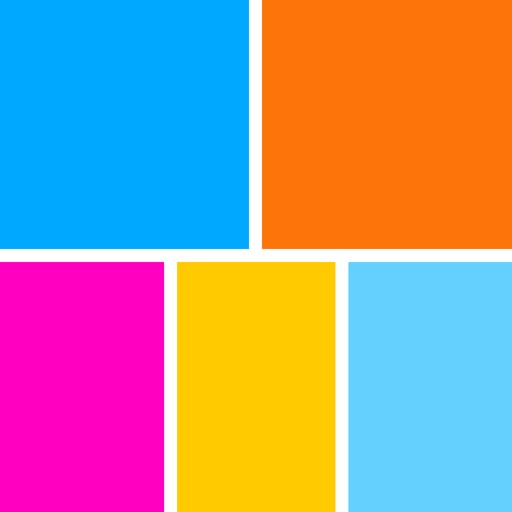
FrameMagic Lite開発元:MobiLab Co., Ltd.無料posted withアプリーチ

こちらはiPhone向けのアプリになりますが、Androidにも似たようなアプリはあると思います。
アプリを開いたら、右上の「グリッド」を選びます。
そして、右下の「比率」を選んで、写真印刷に適した比率に変えましょう!


比率を「A4(L)横向き」にします。
そして画面下の「レイアウト」を押して、好きなものを選びます。色がついている枠が無料で使えるものなので、その中から選びます。今回は4分割にしましたが、最大36分割までできますよ。


枠をクリックすると自分のスマホの写真フォルダーになるので、そこから入れたい写真を選びます。
左下の「写真」からでもできます。もちろん後から変更や並び替えもできますよ!
そして決まったら、右上のマークを押して写真を完成させます。


印刷するので「より高い画質」にして、「カメラロールに保存」すると、スマホの中で確認できます。


まとめ
今回は子どものアルバム作りの方法についてご紹介しました。
この方法なら各月11枚厳選して印刷するだけで、見栄えのいいアルバムができますよ★
私は10年後くらいに、このアルバムが何冊か本棚に並んでいて、それを子どもと見ているのを想像するだけでワクワクします(*^^)v




























